윈 도 우 스마트폰으로 PE 부팅 사용기...2
2016.04.18 15:41
https://windowsforum.kr/review/7396010
큰나무님이 위에 쓰신 글을 보고 저도 스마트폰으로 PE 부팅을 해보았습니다.
어디에서 보고 예전부터 시도해보려고 했던 것인데
제 폰이 엘지 지프로2여서 루팅이 만만치가 않아서 손을 놓고 있었는데
며칠전에 우연히 루팅툴을 구하게 되어 루팅에 성공해서 큰 맘(?)먹고 해보았습니다.ㅎㅎ
큰나무님이 위의 게시글에 자세히 설명을 해놓아서 크게 어렵지는 않았습니다.
고맙게도 뼈대파일도 보내주셔서 일사천리로 잘 진행되었습니다.
먼저 드로이드로 사전작업을 하고...저는 2기가를 할당했습니다.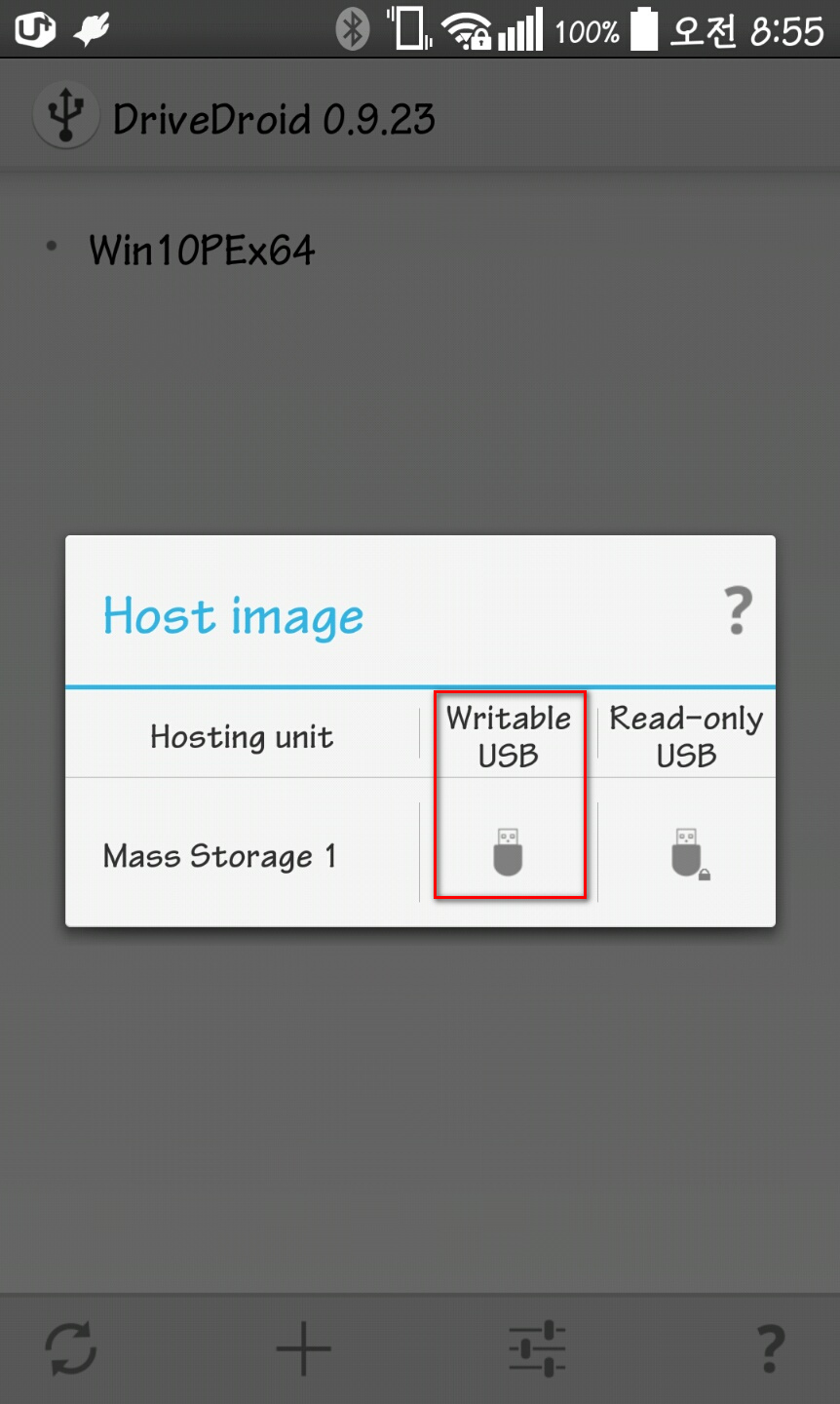
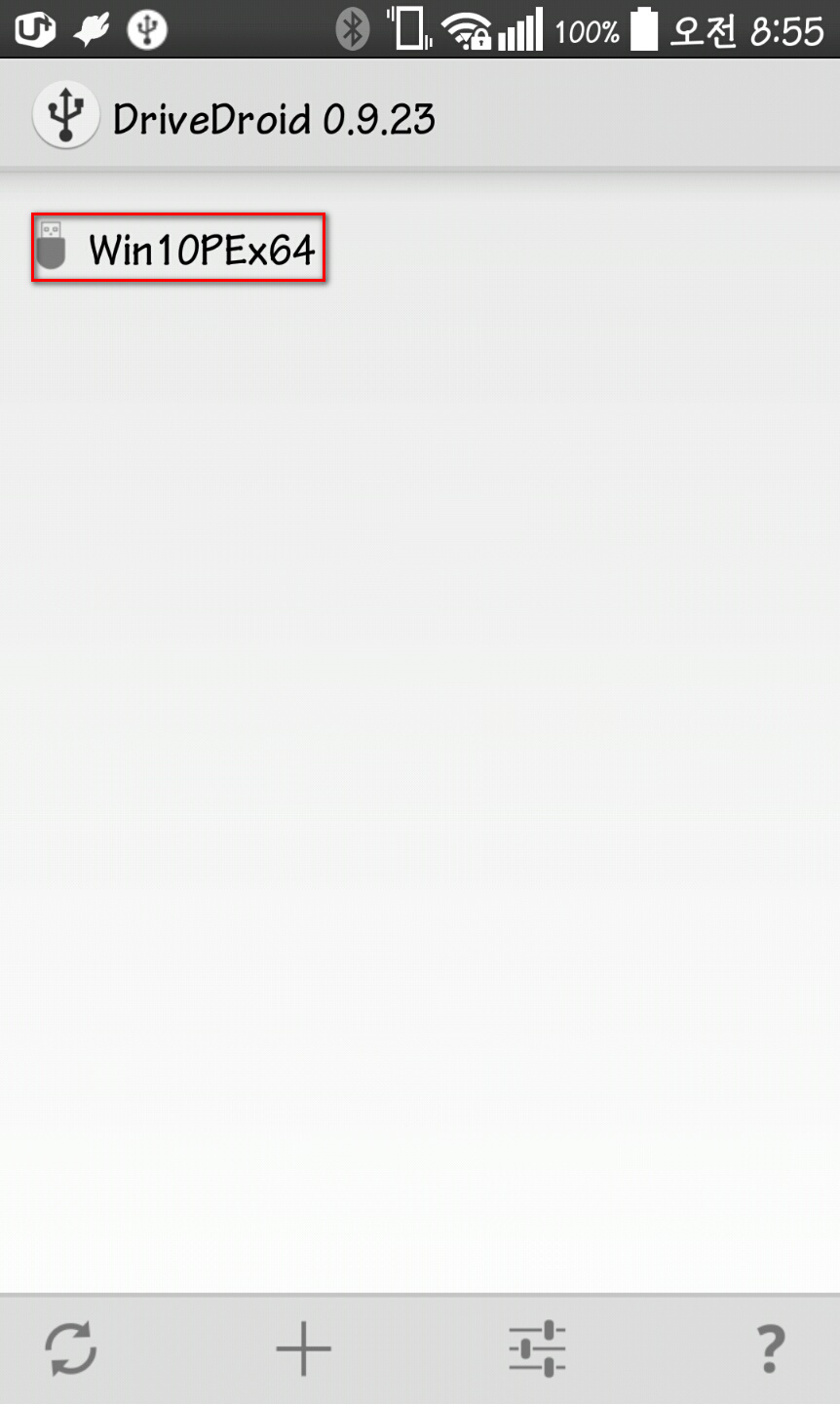
Uefi PC에서 부팅을 해보니 메뉴 2개가 잡히네요...^^
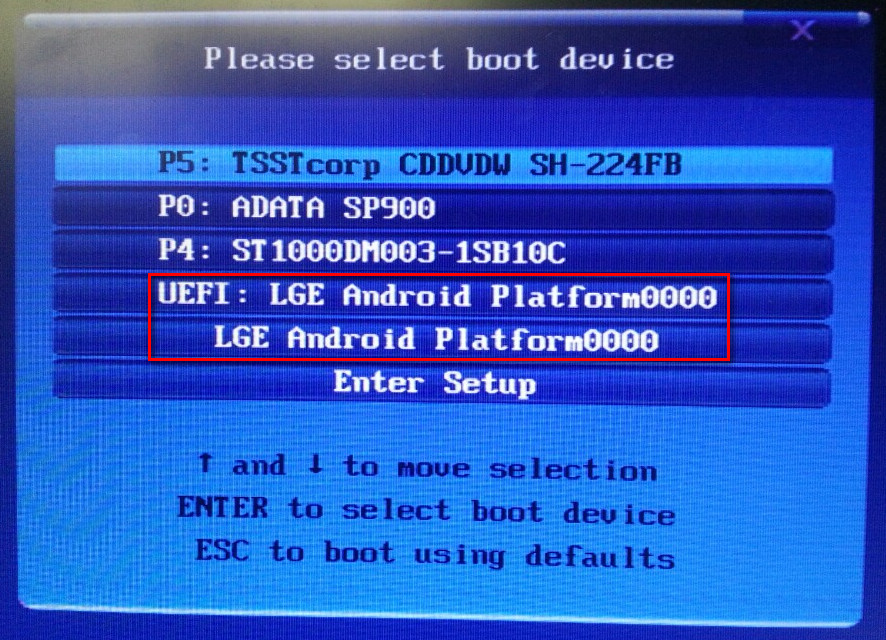
잘 부팅되었습니다.

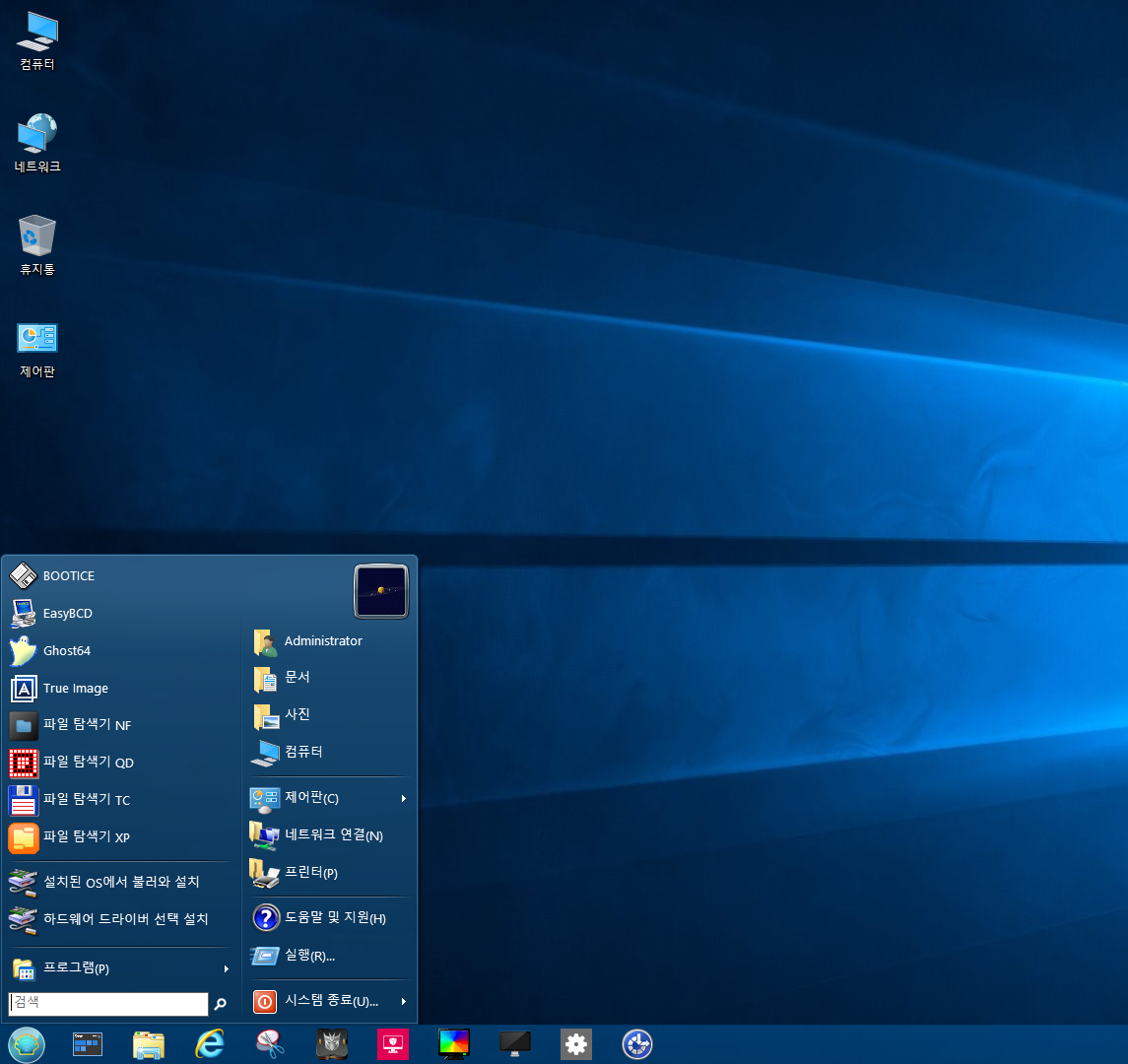
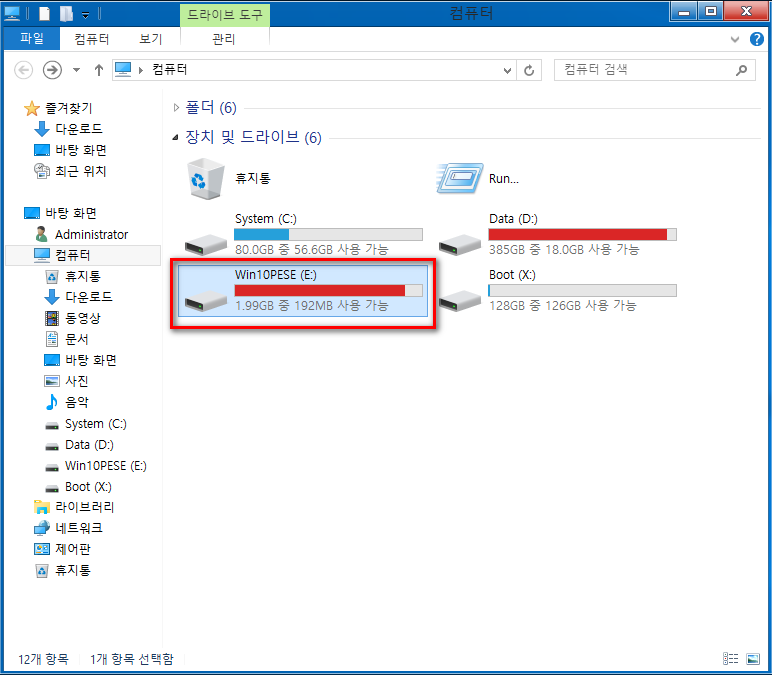
2기가 안에 우선 10PE 와 8.1드림PE 두개를 이식시켜 보았는데 둘다 잘 부팅되네요.
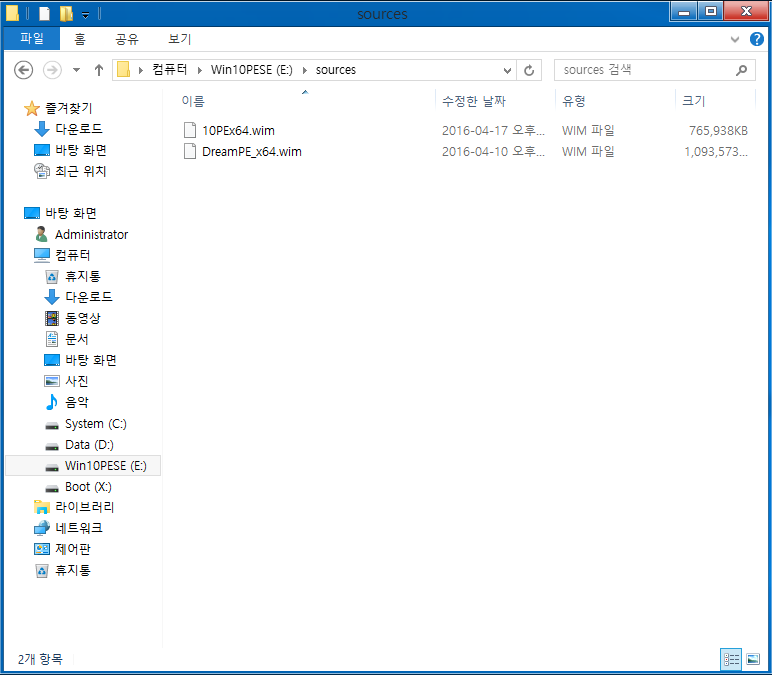
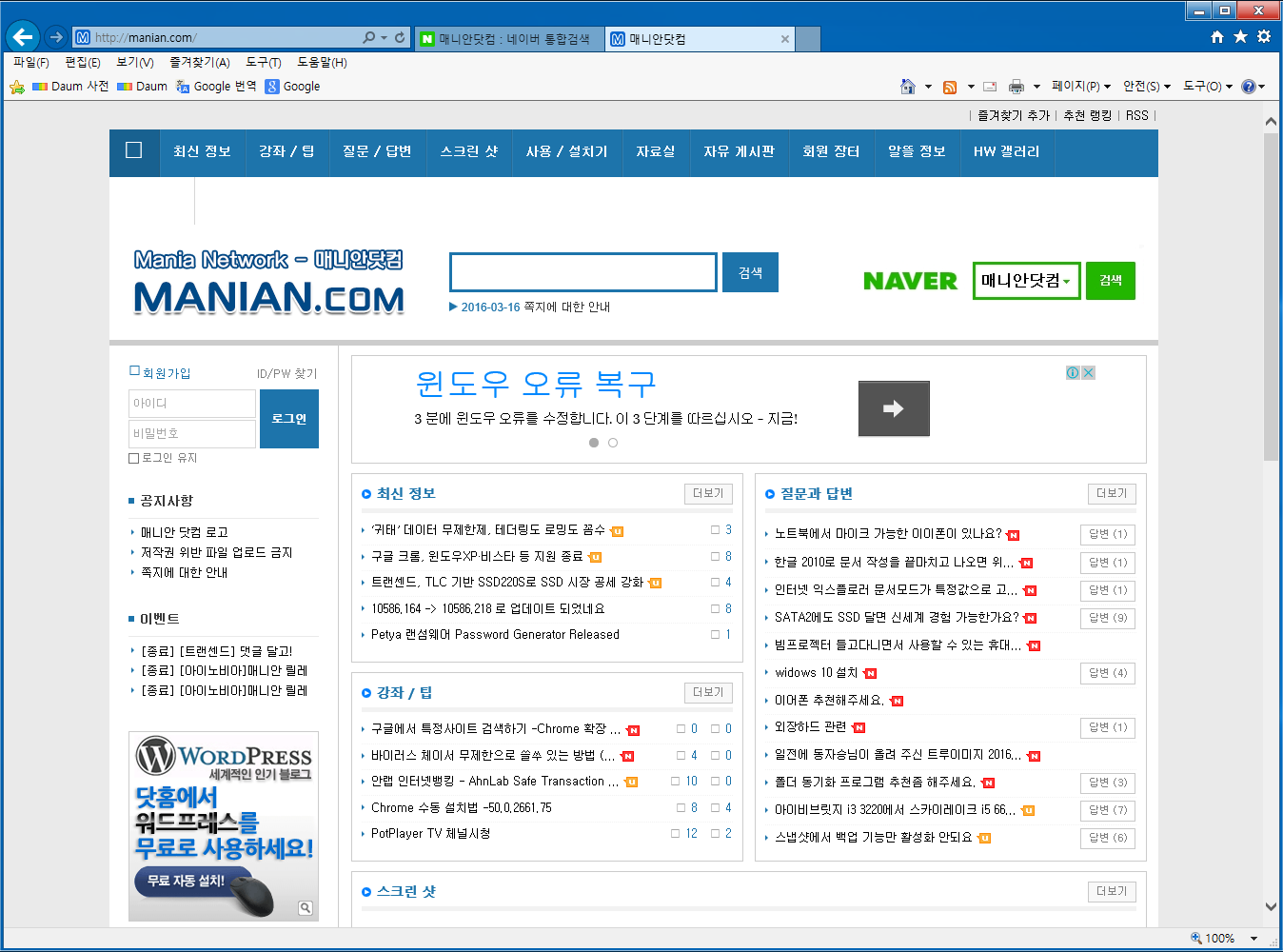
사용기가 별로 익숙치가 않아서....
잘 봐주시면 좋겠습니다...^^
댓글 [25]
-
knk3 2016.04.18 16:03 -
천룡비 2016.04.18 16:38
차근차근 따라해보시면 잘 될겁니다..
화이팅입니다^^
-
집앞의큰나무 2016.04.18 16:20
성공 사례기 고맙고 한편 뿌듯 하네요
루팅을 극복한 천룡기님의 용기가 가장큰 일등공신 이겠죠.
실컴과 비슷한 Chul_Ei 님 PE 이니깐
이제 어디가서 폰으로 윈도우를 부팅 하여 사용하는 마술을 보여줄 수 있겠네요
EFI도 잡히니깐 뭐 신형 놋북을 만나도 든든 할것이구요
지켜준 약속 다시 한번 감사 드립니다.
-
천룡비 2016.04.18 16:35
큰나무님 아니었으면 시도도 못해볼뻔 했네요..
큰 도움 주셔서 다시 한 번 감사드립니다^^
-
서기다 2016.04.18 16:32
멋지네요^^ 든든하시겠습니다.
-
천룡비 2016.04.18 16:39
네...스마트폰 활용도가 하나 늘었네요...ㅎㅎ
-
REFS 2016.04.18 16:52
성공후기 멋집니다
잘보고갑니다..수고하셨습니다..^ ^
-
유유자적 2016.04.18 17:22
잘보았습니다.
-
보[boram]람 2016.04.18 17:23
Portable Tool Kit 이건 윈도우 설치도 되는것 같은대요^^ 확실한건 번역해야 알수 있을듯 합니다.
Portable tool kit allows you to download PC programs ranging from spyware detection and removal to file recovery tools on your SD Card. Most of the application are portable which means no need to be installed to be used!Scenario
Ever been stuck trying to fix a computer stuck in Safemode without network access to download the program you need to repair the PC. Download the programs you need with Portable tool kit and "Turn on USB Storage" to access it, or use the HTTP file server functionFeatures
*HTTP File server, transfer files wirelessly
*Download spyware detection removal programs along with definition updates!
*Portable applications, no need to install to be used!**to keep this application free I have implemented ads which can easily be disposed.**
Please report bugs to novaspirit (at) novaspirit.com
Follow Me on Twitter @novaspirit2k to receive up to date application updates -
보[boram]람 2016.04.18 17:34
휴대용 도구 키트를 사용하면 SD 카드에 복구 도구를 파일에 스파이웨어 탐지 및 제거에 이르기까지 PC 프로그램을 다운로드 할 수 있습니다. Most of the application are portable which means no need to be installed to be used! 애플리케이션의 대부분은 사용 가능하게 설치 될 필요 없음을 의미하는 이식!
Scenario 대본
Ever been stuck trying to fix a computer stuck in Safemode without network access to download the program you need to repair the PC. 이제까지 당신이 PC를 복구하는 데 필요한 프로그램을 다운로드하기 위해 네트워크에 액세스하지 않고 안전 모드에 갇혀 컴퓨터를 해결하기 위해 노력 붙어되었다. Download the programs you need with Portable tool kit and "Turn on USB Storage" to access it. 당신이 휴대용 도구 키트에 필요한 프로그램을 다운로드하고 액세스하는 "USB 저장 장치를 켜십시오." -
보[boram]람 2016.04.18 18:23
제가 자주 사용하는 커스텀 롬[원본 롬], 루팅 롬 등 사이트인대 처음 몇개는 무료로 다운 가능합니다.
-
보[boram]람 2016.04.19 00:22
[추천] 안드로이드 폰으로 USB 부팅을 DriveDroid
LG
2013.10.07. 05:31
https://baljern.blog.me/140198482486
PC USB부팅 지원 DriveDroid
USB부팅에 대한 포스팅을 자주 하던 때 "폰으로 부팅해서 윈도우를 설치할 수 있지않을까?"라는 막연한 기대감에 몇차례 시도를 해봤습니다만 PC가 부팅되는 순간에 폰에서 USB 연결이 끊어지기 때문에 성공하지 못했는데, 마켓에 있는 DriveDroid라는 앱은 USB디버깅을 유지해주기 때문에 안드로이드폰을 간단하게 부팅용 USB로 만들어줍니다.
가장 큰 장점이라면 다양한 부팅용 이미지파일을 만들어두고 원하는 이미지파일을 골라서 부팅할 수 있다는 점으로, iso나 img파일도 지원하지만 DriveDroid용으로 수정된 파일만 지원하는 것으로 보여, 여기서는 사용자가 이미지파일을 직접 만들어 사용하는 방법을 알아봅니다.
USB를 통한 부팅을 한 번도 해보지 않은 사용자는 먼저 USB를 이용한 부팅을 익힌 후에 시도하는 것이 바람직합니다.
[DriveDroid]
* DriveDroid는 Android 기기용 Application입니다!
-Android 2.2 이상 지원
-일부기기와 호환 (HTC Desire HD/Nexus S/Galaxy Nexus/Optimus G.. 등등)
-무료버전(광고포함)/유료버전(광고없음)
-구글플레이마켓 https://play.google.com/store/apps/details?id=com.softwarebakery.drivedroid&hl=ko
-개발자 www.softwarebakery.com
[준비사항]
-루팅된 안드로이드폰
-USB로 부팅이 가능한 이미지파일 (OS등)
-UltraISO 프로그램 https://baljern.blog.me/140100959132
-USB부팅을 지원하는 PC (사용자의 기기용 윈도우 드라이버가 설치되어 있어야함)
-USB 케이블
[1] DriveDroid 설정
1. 스마트폰이 PC에 연결되는 동안 지속적으로 USB메모리로 인식되어야 하기 때문에, 폰에는 'USB 디버깅' 옵션에 체크가 되어있는 상태여야 합니다.


2. 마켓에서 DriveDroid > 설치 > 실행 > Setup > Proceed >
세번 째 그림과 같이 "당신의 기기는 블랙리스트(비호환기기 목록)에 없어 호환됩니다.."라고 나오면 되며, 진행 중에 Superuser 권한에 대해 나오면 승인을 해주면 됩니다.
유료버전은 큰 차이가 없고 하단에 광고가 안나오는 정도라고 하네요.


3. 'Acquire root' > 폰을 PC에 '충전모드'로 연결 > 'I plugged in the USB cable' >
슈퍼유저 권한에 대한 질문이 나오면 모두 '허용'이나 '수락'을 눌러줍니다.

4. 'Proceed' > 'Standard Android' >
최근 버전에서는 'Standard Android Kernel (legacy)'가 추가되었으며, 갤럭시S4와 같이 비호환 기기 목록에는 없지만 지원되지 않았던 폰도 지원이 되었습니다. 이 부분은 폰에 따라 차이가 있을듯하니 사용자의 폰에 따라 설정해야 할 듯 합니다.
5. 'DriveDroid'라는 이름의 USB 드라이브가 인식되고, 테스트용 부팅에 관계된 파일들이 보입니다.

6. 'I see an USB drive, proceed' > 'The PC booted from my phone/tablet' >
7. PC 리부팅 > 바이오스에서 Android 장치가 USB로 잡히면 부팅 우선순위를 첫번째로 설정.
USB부팅 설정 참조 - https://blog.naver.com/PostList.nhn?blogId=baljern&from=postList&categoryNo=311
USB로 부팅에 성공하면 "DriveDroid is Working! :D_"라는 메시지가 나옵니다.
8. 메시지가 출력되면 화면 제일 아래로 스크롤 후 'Clode setup' >
[2] 빈 이미지파일 만들기
제대로 부팅이 되는 것을 확인했으니 다시 윈도우로 부팅 > 폰 다시 연결 >
이젠 새로운 부팅용 이미지를 만들어 보겠습니다.
DriveDroid로 만들어준 'USB메모리'에 사용자가 원하는 이미지파일을 넣어주기 위해서는 해당 이미지파일의 크기만큼의 빈공간을 확보해야하는데, 어렵게 생각할 필요없이 USB메모리의 용량을 결정하는 것이라 생각하면 됩니다.


1. '+' (add image..) > 'Create blank image..' > 파일이름/용량/'MBR'에 체크 > 우 상단의 체크(확인) >
이미지파일의 이름과 용량을 설정하고, 집어 넣을 이미지 파일보다 약간 큰 용량을 입력해줍니다.
2GB의 iso파일을 넣을 예정이라면 2.3GB 정도로 USB구동에 필요한 시스템공간을 포함해 약간 넉넉하게 설정합니다.

2. 리플래쉬 > 새로 만든 빈 이미지파일 > 'Writable USB' >
이지미파일 이름 앞에 USB커넥터 모양이 나와있으면 해당 이미지파일이 선택된 상태.
위의 그림과 같이 작업했다면 WIN-PE라는 이름의 400MB 용량의 새로운 빈 USB메모리가 만들어진 셈입니다.
3. 빈 이미지파일은 말 그대로 비어있는 USB드라이브 상태이며, 여기에 원하는 부팅용 iso파일의 내용을 넣어주면 되는데 단순히 파일만 복사해서는 부팅이 되지 않으므로 다음 단계에서 빈USB메모리를 부팅이 되게끔 작업합니다.
[3] 부팅용 USB 만들기
제작자(softwarebakery.com)의 설명에 의하면 부팅용 이미지파일 변환 프로그램인 Rufus(https://rufus.akeo.ie/)를 추천하지만, 이미지파일을 USB에 넣어주는 보편적인 소프트웨어인 UltraISO를 이용하겠습니다.
1. UltraISO > 파일 > 열기 > (이미지파일선택) > 열기 >
부팅이 가능한(Windows, 부팅용 Ghost프로그램, 파티션관리 프로그램등) 이미지 파일을 불러옵니다.
2. 부팅 > '디스크 이미지기록' >
3. '디스크 드라이브'에 'Android Plarform..' > '쓰기(W)' > '예' >
4. 완료되면 USB메모리(DriveDroid에서 생성한)에 파일들이 보입니다.
이제 PC를 리부팅하여 바이오스에서 USB메모리로 설정하여 USB로 부팅합니다.

Windows PE를 넣어서 부팅했는데 실제 USB로 부팅한 것처럼 잘 되네요.
[4] 기타 지원기능
- 이미지 파일 삭제
생성된 이미지파일을 삭제하는 것은 DriveDroid 앱에서도 가능하고 /sdcard/Download/images 폴더에서도 삭제할 수 있습니다.
- 부팅용 OS파일 다운로드 지원
DriveDroid 앱에서 'Add image..' > 'Download image..'를 선택해서 다양한 공개용 OS들을 다운로드 할 수도 있습니다.
단, 사용자가 iso나 img파일을 직접 images 폴더에 넣으면 호환성 문제로 십중팔구 부팅이 되지 않을 것입니다.
[5] 사용후기
그냥 부팅용 USB메모리라 생각하면 그냥 USB메모리를 가지고 다니는 쪽이 편리합니다만, 다양한 이미지파일을 선택해서 사용할 수 있다는 것과 간단한 사용법이 최대의 장점이라 하겠습니다.
주의할 점은 폰에서 DriveDroid를 실행하고 이미지파일을 마운트 해두면 PC에 연결하지 않을 때도 USB에뮬레이션 모드로 동작하고 있기 때문에 평소에는 작업관리자 등에서 앱을 중지시켜둬야 USB모드를 유지하느라 배터리를 계속 사용하는 일이 없습니다.
[관련링크]
USB부팅에 대한 상세한 내용은 아래의 링크참조..라기 보다는 이 블로그 USB부팅 관련 방입니다.
https://blog.naver.com/PostList.nhn?blogId=baljern&from=postList&categoryNo=206&parentCategoryNo=206
..
갤포로 기변하니 안되네요.
신발돼지족같은 비표준 삼성폰.OS를 계속 최신 버전으로 업데이트 하다보니 됨.
-
보[boram]람 2016.04.19 00:29
작성시엔 액박이 없어쓰는대 액박으로 나오내요^^
나오는 뷴도 있을거고 안나오는 분은 링크 따라 가시기 바랍니다.
-
보[boram]람 2016.04.19 00:37
[부팅USB 만들기] 안드로이드 스마트폰을 이용해 윈도우7 설치하기 android / booting usb
android / booting usb 
2014.02.18. 15:47
 https://baljern.blog.me/140206988541
https://baljern.blog.me/140206988541[출처] [부팅USB 만들기] 안드로이드 스마트폰을 이용해 윈도우7 설치하기|작성자 비모씨
-
보[boram]람 2016.04.19 01:29
Win10PE_ko_and_install_1511x32x64_Masterpiece_v3.iso
뼈대로 만들어 볼려고 합니다.
풀인 3999MB 로 만드는중입니다.
-
왕초보 2016.04.18 17:37
천상천의 고수님들의 세계에서는 안되는것이 없네요.
멋진 사용기 감사합니다..
-
선우 2016.04.18 17:48
루팅하기 번거로워 루팅된 롬을 바로 설치하여 사용한 적은 있는데 ^^*
정말 고수님들 손에선 안되는게 없군요 잘 보았구요 많은 뽐부 받고 갑니다
감사합니다 ^^*
-
ehdwk 2016.04.18 17:50
잘 감상했습니다.
수고하셨습니다. -
kwoods 2016.04.18 17:55
Phone에서의 Win PE 구동 속도는 어떤지,
일반 컴과 비교하면 어떤지 몹시 궁금해지네요.
과연 쓸만한 것인지 한 말씀 해 주시겠지요??
-
천룡비 2016.04.18 18:03
폰에서 구동되는게 아니고요...
핸드폰을 이동식 디스크로 인식하여 pe를 컴에서 부팅시키는 것입니다...^^
램 4기가와 6기가, 8기가에서 부팅해보았는데
실컴에 비해 약간 늦은감은 있는데 그리 큰 차이는 못느꼈습니다.
아마 핸드폰 사양에 따라서도 속도 차이가 나지 않을까 싶습니다.
신형폰일수록 실컴과의 괴리감도 없을거 같네요.
-
kwoods 2016.04.18 23:50
아, 그렇군요. 좋은 지식 감사합니다. 많은 고수분들의 이런 실험이
crowd solutions가 되어가는 듯 합니다. -
Smile JJang!! 2016.04.18 18:53
사용기 잘보고 갑니다..
대단하네요!!
-
뚱땡이 2016.04.18 19:48
본 안건과 무관하지만 폰 루팅하면 as 안되지 않나요?
전 삼성폰 사용중인데 루팅하면 as 안된다고해서 고민중입니다.ㅎㅎ
-
보[boram]람 2016.04.18 20:12
제가 루팅하고 가서 해봤는대 뭐라고 한마디 하면서 그냥 해주던대요. 루팅 같은거 하면 유상인대 봐주신다고 ㅋㅋ
그리고 루팅 롬 하다가 벽돌이 되서 업데이트중 실패 어쩌고 해서 전원켜면 실패라고 나오는 채로 가서 했을땐 말없이 해주심
사람 봐 가면서 인상 좋고 나이가 좀 잇으신분에게 가심 됩니다.
-
활매 2016.04.18 20:20
오! 성공하셨군요.
대단하십니다.
저도 얼른 해보고 싶은데 루팅툴 찾기도 쉽지가 않군요^^

저도 여건이 되면 해 보고 싶네요...
좋은 글 잘 봤습니다. 수고하셨습니다.